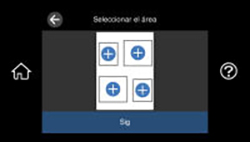Puede
imprimir fotos de tarjetas de identificación desde una tarjeta de
memoria. Dos copias de una foto se imprimen en diferentes tamaños
en este tamaño de papel fotográfico: 4 × 6 pulg.
(102 × 152 mm).
- Cargue papel fotográfico en el producto.
- Introduzca una tarjeta de memoria en
la ranura para tarjetas de memoria del producto.
Nota: Si el Modo de selección automática está activado en el menú Funciones de la guía, seleccione A índice de funciones cuando vea la pantalla de información.
-
Seleccione el icono
 de inicio, si es
necesario.
de inicio, si es
necesario. - Seleccione Imprimir fotos. Verá una pantalla como esta:
- Seleccione Collage y seleccione Aceptar. Verá una pantalla como esta:
- Seleccione Imprimir foto carnet.
Nota: Si ve un mensaje indicándole que la carga de fotos ha terminado, seleccione Aceptar.Verá una pantalla como esta:
- Seleccione cualquier posición de diseña en la hoja.
- Seleccione la foto que desea imprimir, luego seleccione Hecho.
- Si necesita editar una foto,
seleccione Vista individual durante
la selección de fotos y seleccione la flecha izquierda o derecha
para desplazarse a la foto que desea editar. Verá una
pantalla como esta:
1 Le permite acercar o alejar la foto. 2 Le permite aplicar filtros, realizar correcciones de color y ojos rojos, y ajustar el recorte, la rotación, el brillo, el contraste, la nitidez y la saturación, según sea necesario. Nota: Pulse el botón Corrección activada otra vez para alternar entre Corrección desactivada y Corrección activada. Cuando la opción Corrección activada está seleccionada, todas las correcciones que hace a una foto se mostrarán en la pantalla. Cuando la opción Corrección desactivada está seleccionada, todas las correcciones que hace solo se aplicarán a las impresiones. - Confirme el diseño y seleccione Siguiente.
- Seleccione los ajuste de papel y de impresión, según sea necesario.
- Seleccione Copias para cambiar el número de copias, según sea necesario.
- Cuando esté listo para imprimir,
seleccione el icono Imprimir.
Nota: Para cancelar la impresión, seleccione Cancelar y seleccione Cerrar para salir del menú.